Excel图表制作的方法 如何制作Excel图表
更新日期:2023-09-22 03:17:06
来源:系统之家
手机扫码继续观看

Excel是大家经常会用到的一款办公软件,用它来处理数据方便、快捷。当数据比较多的时候,我们这时候就会想到Excel图表,Excel图表能够把数据图形化,形象的把数据表现出来。那怎么用Excel制作图表呢?现在就小编和大家说一下用Excel制作图表的方法
方法如下:
1、首先,新建Excel,输入几组数据作为图表引用的数据。
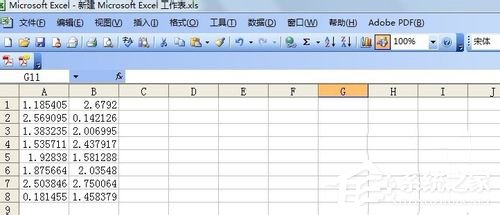
2、选择插入》图表,选择图表类型。

3、点击下一步,选择数据区域。
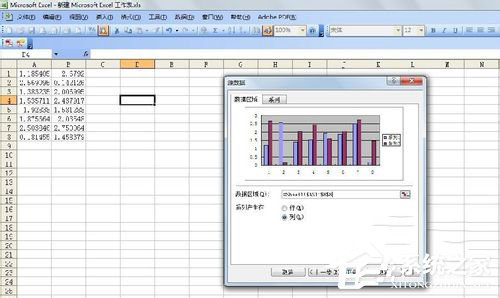
4、点击完成,生成图表,如下图所示。
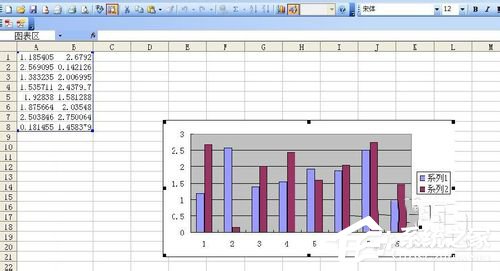
5、根据需求对图表进行调整,在图表上点击鼠标右键,左键单击更改图表选项。
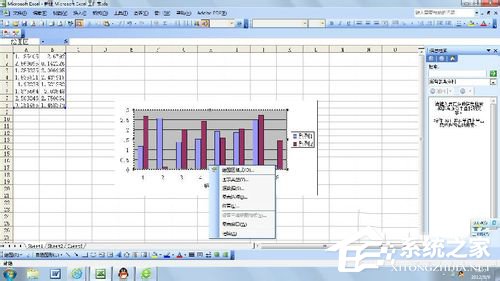
6、在分类轴、数值轴中输入X、Y轴名称,其它选项框还可以更改坐标轴、网格线、图例等等。
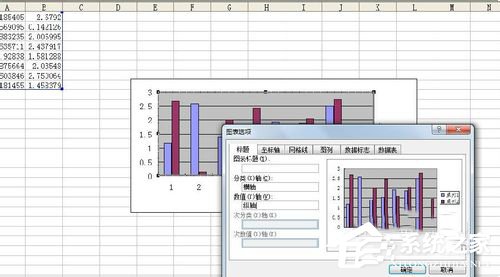
7、点击确定,完成图表更改。
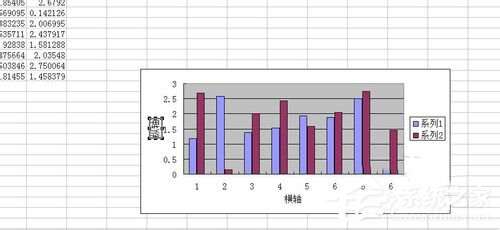
上述也就是用Excel制作图表方法的全部内容了。如你平常用Excel比较多的,可以看看上述的方法,这样就可以帮你解决问题,让你节约了很多时间。
该文章是否有帮助到您?
常见问题
- monterey12.1正式版无法检测更新详情0次
- zui13更新计划详细介绍0次
- 优麒麟u盘安装详细教程0次
- 优麒麟和银河麒麟区别详细介绍0次
- monterey屏幕镜像使用教程0次
- monterey关闭sip教程0次
- 优麒麟操作系统详细评测0次
- monterey支持多设备互动吗详情0次
- 优麒麟中文设置教程0次
- monterey和bigsur区别详细介绍0次
系统下载排行
周
月
其他人正在下载
更多
安卓下载
更多
手机上观看
![]() 扫码手机上观看
扫码手机上观看
下一个:
U盘重装视频












